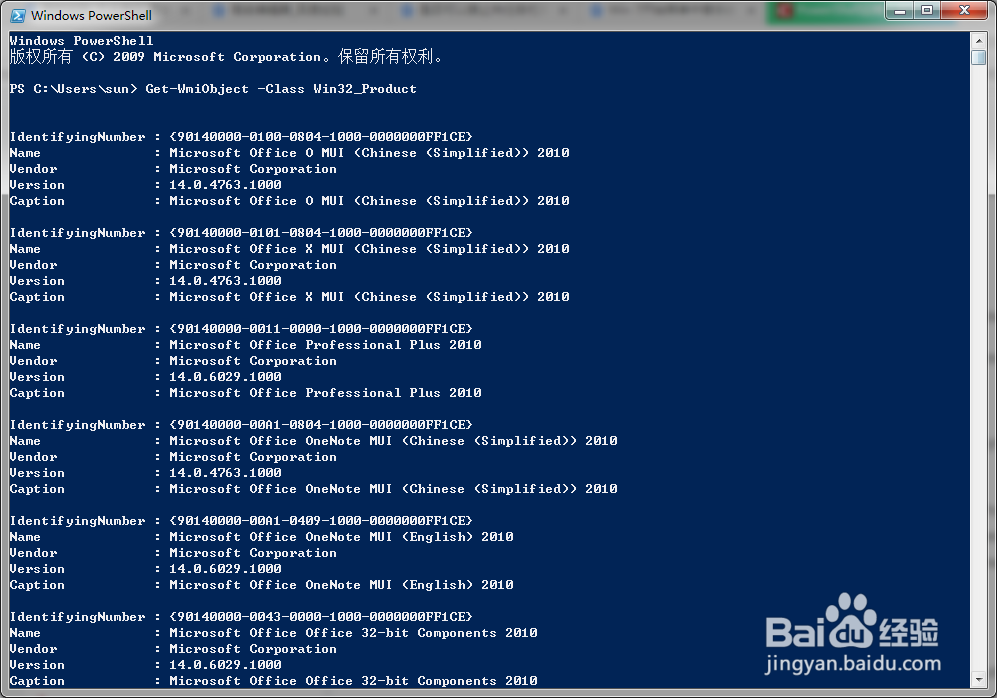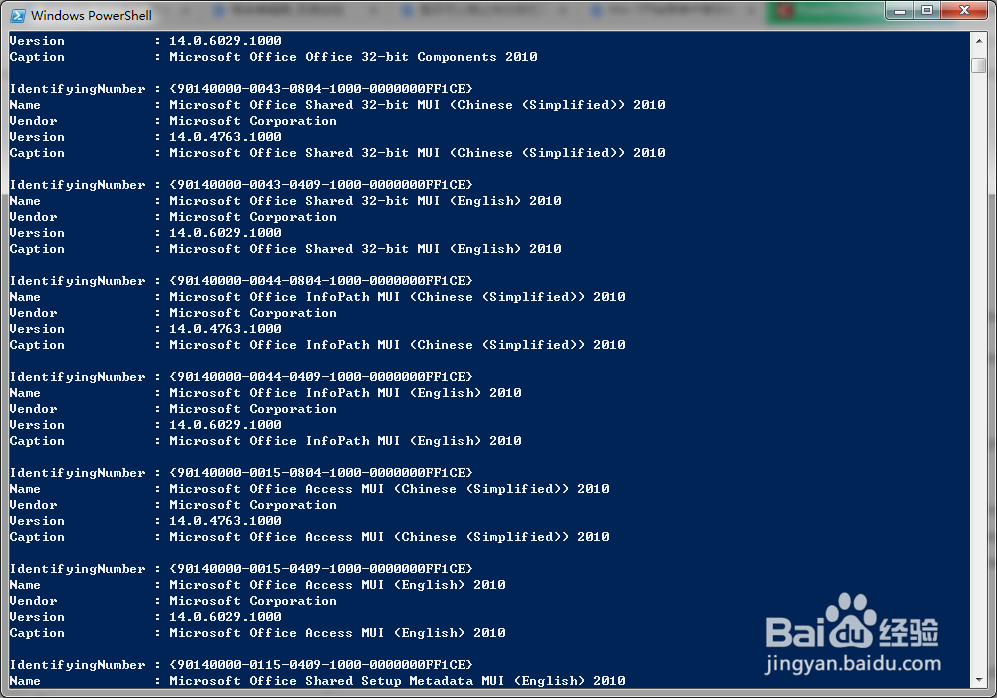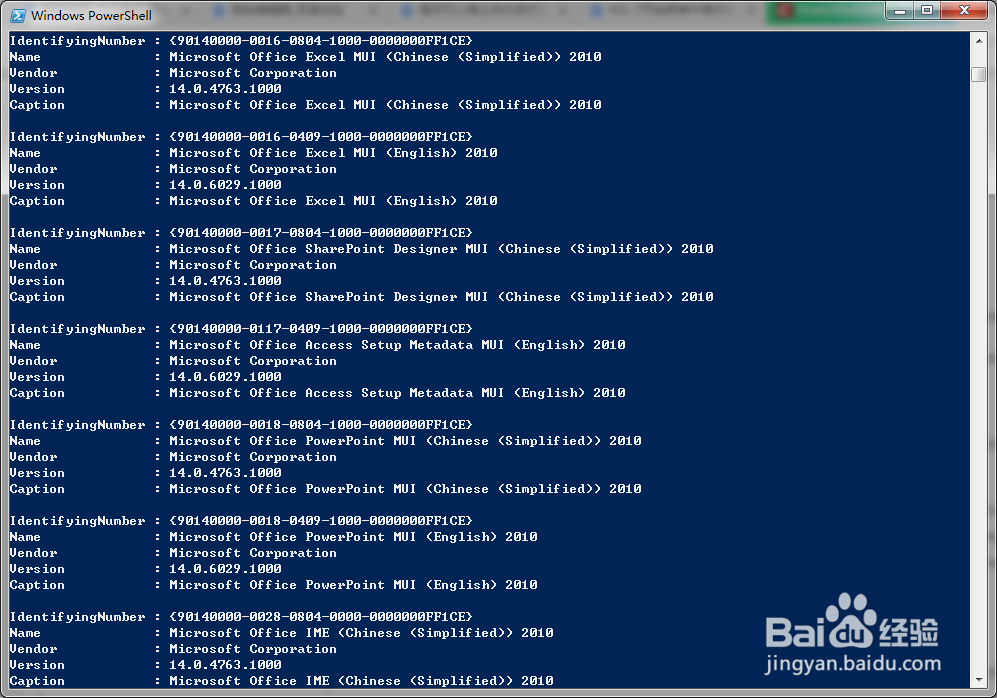1、打开系统中的Windows Powershell程序窗口;
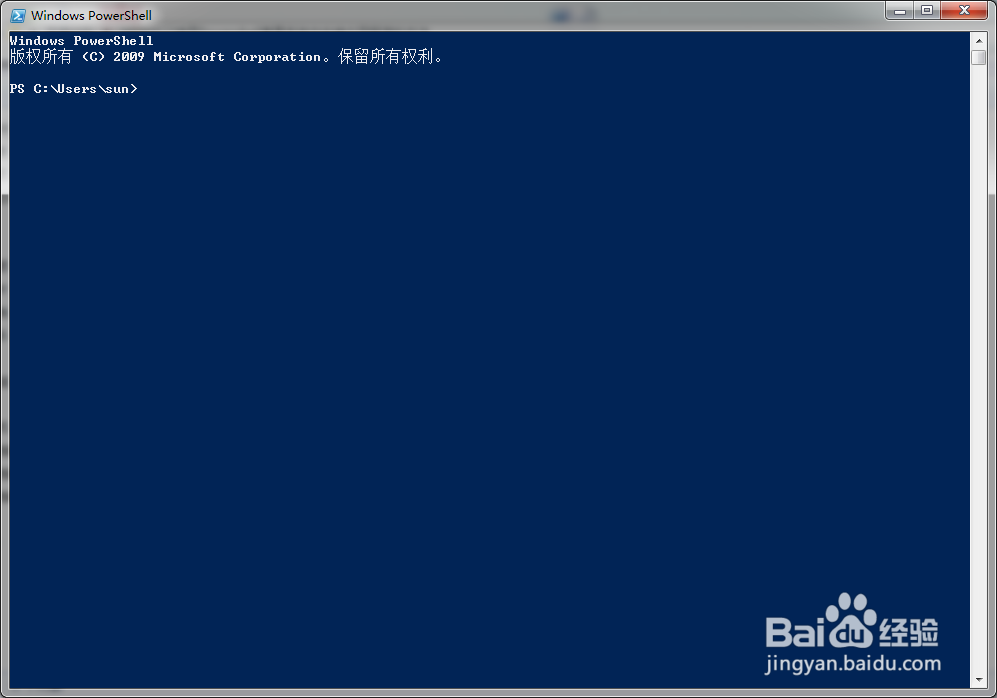
2、在Powershell程序窗口中输入Get-WmiObject ;

3、设定指令参数-Class ;

4、设定要输出的指令信息,指明为系统中安装的应用程序,即设定为Win32_Product ;
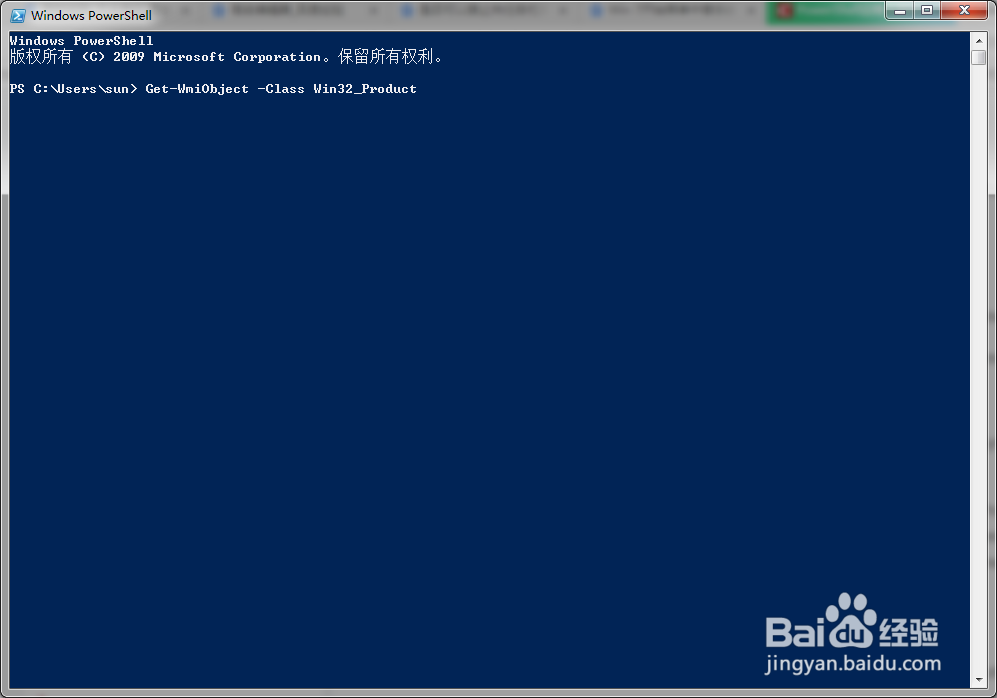
5、点击回车后,等待一会儿;因为要收集应用程序信息,所以等待时间可能比较长;
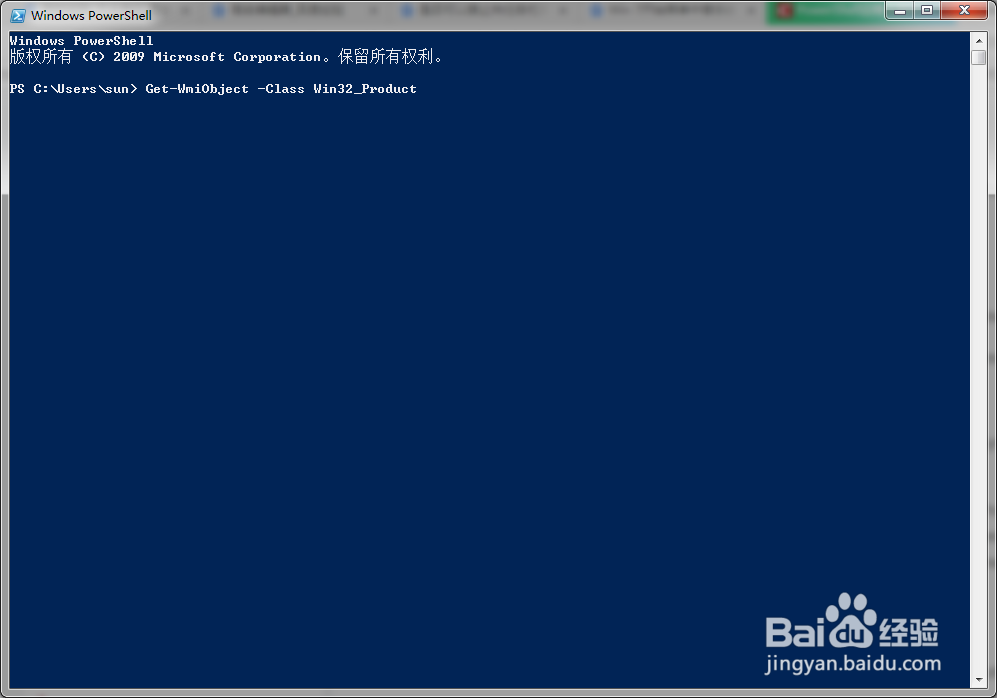
6、在指令结果中可以查看到当前系统中安装的应用程序。
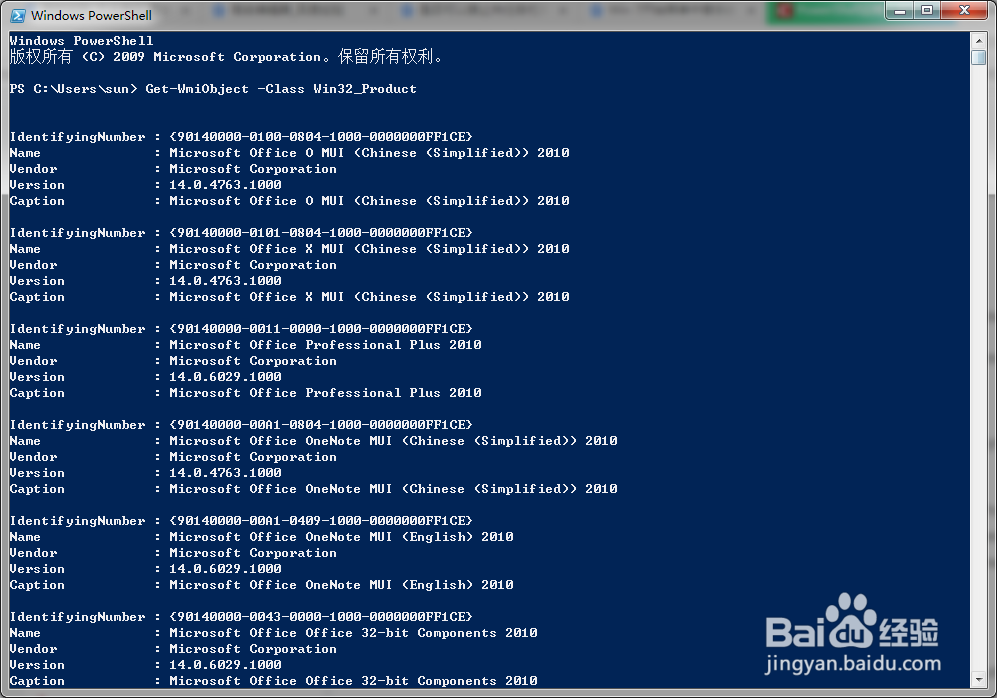
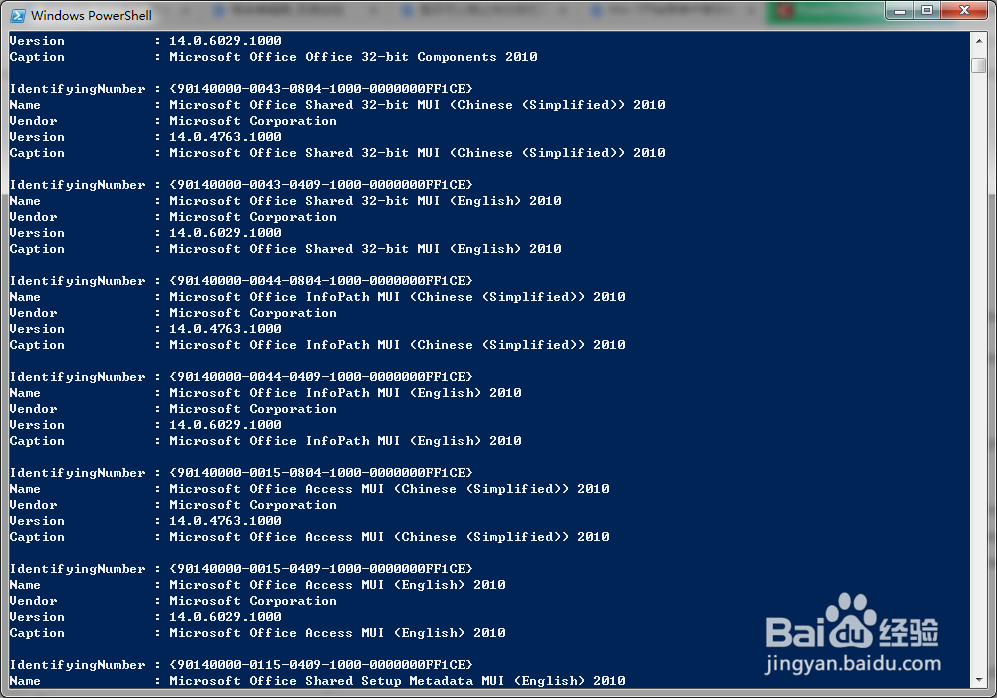
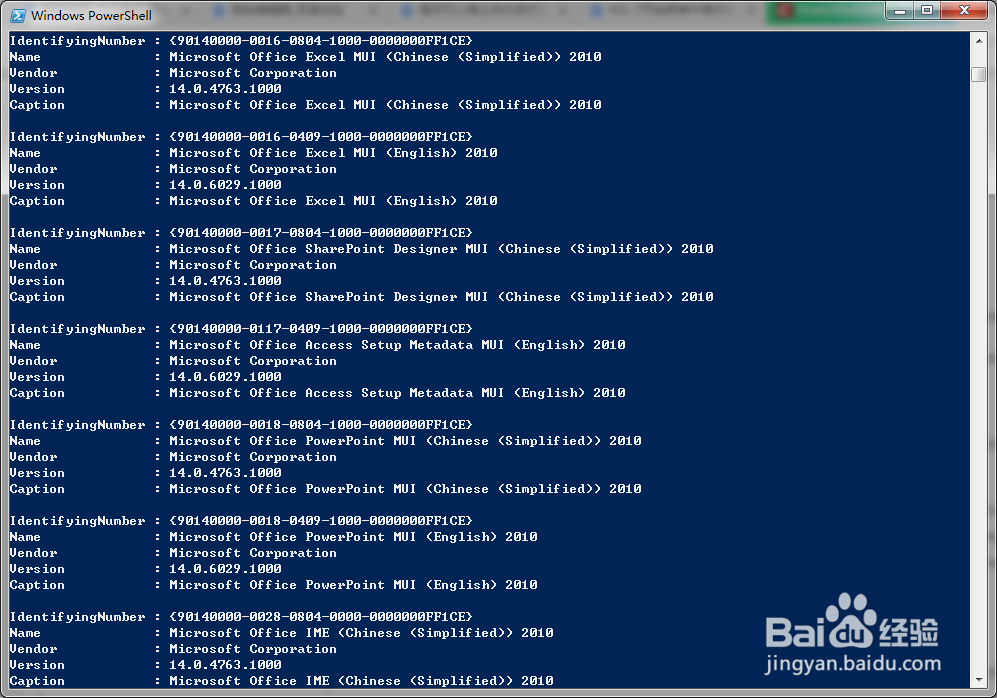
时间:2024-10-11 20:15:56
1、打开系统中的Windows Powershell程序窗口;
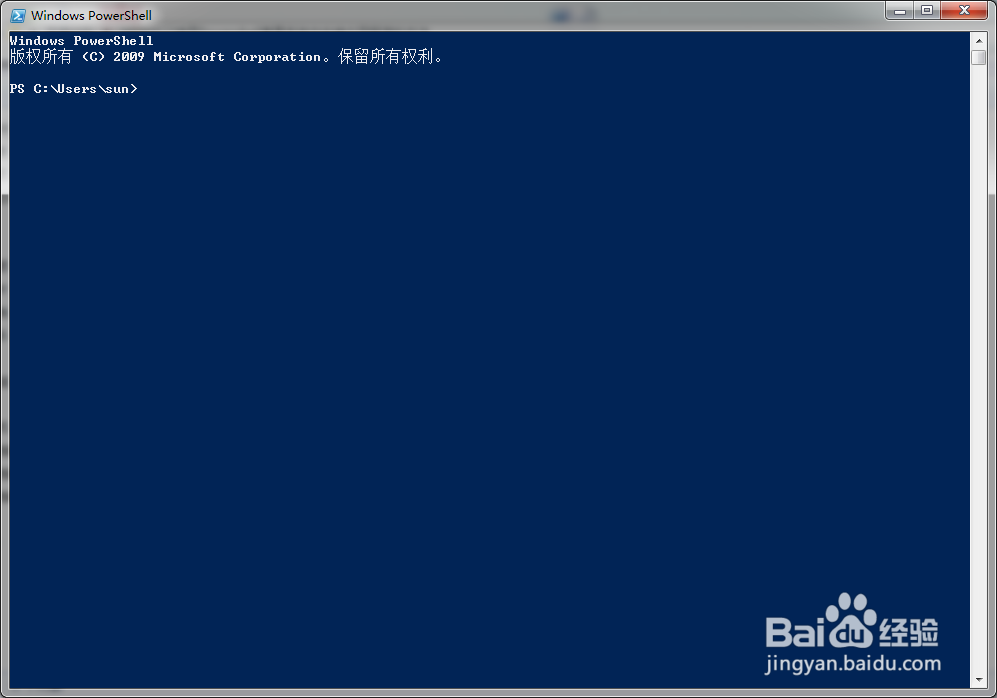
2、在Powershell程序窗口中输入Get-WmiObject ;

3、设定指令参数-Class ;

4、设定要输出的指令信息,指明为系统中安装的应用程序,即设定为Win32_Product ;
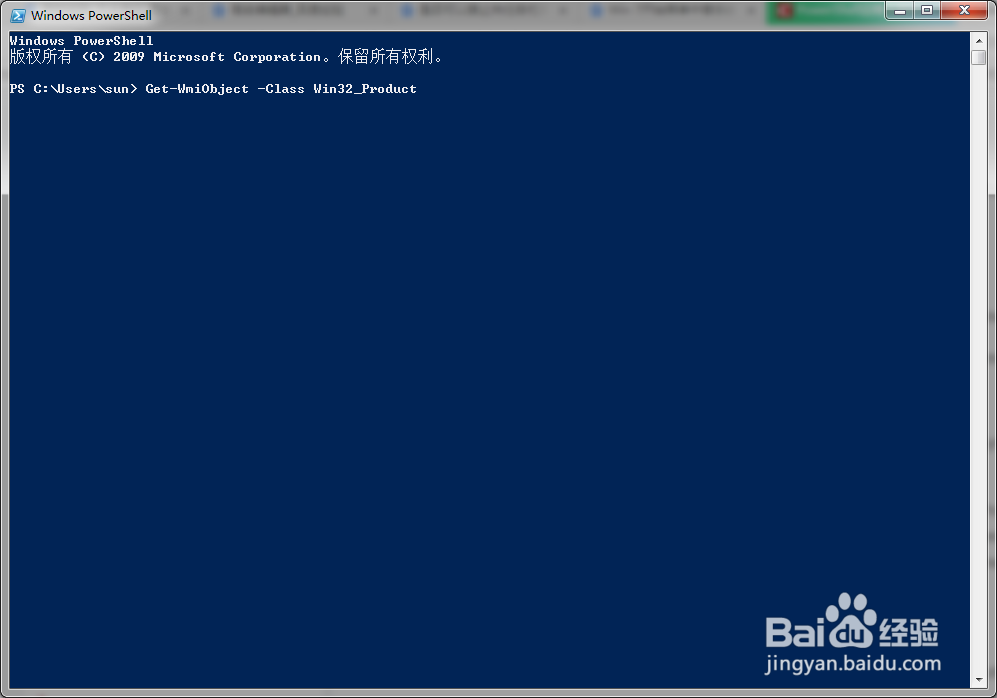
5、点击回车后,等待一会儿;因为要收集应用程序信息,所以等待时间可能比较长;
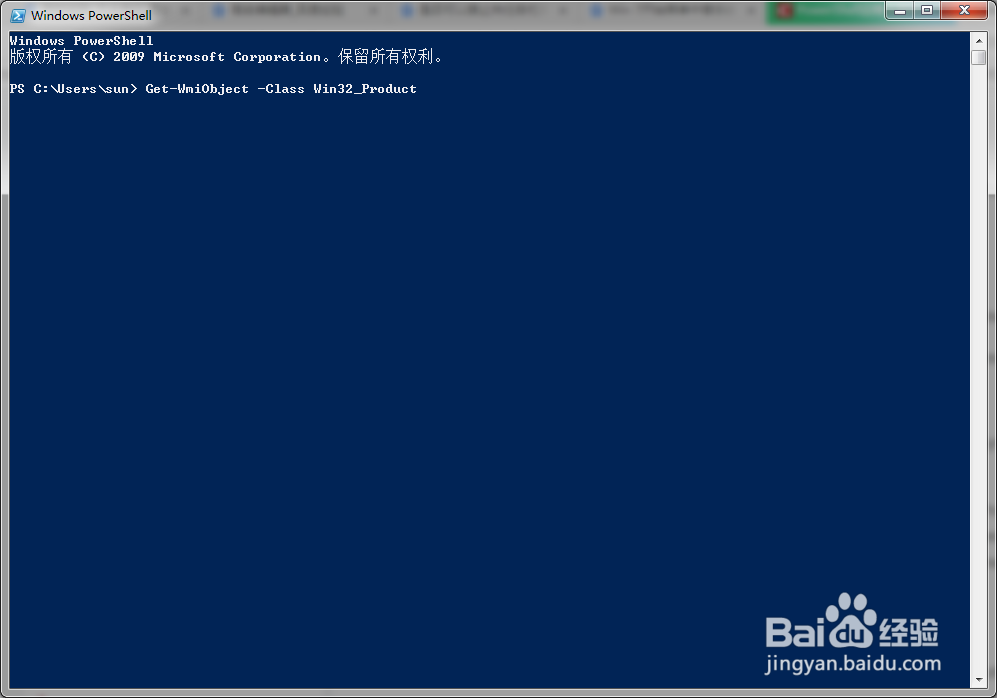
6、在指令结果中可以查看到当前系统中安装的应用程序。